Συνιστούμε την επανεκκίνηση των ζωτικών στοιχείων ενημέρωσης των Windows
- Το σφάλμα ενημέρωσης των Windows 0x80070539 είναι ένας γενικός κωδικός σφάλματος που μπορεί να προκύψει όταν τα Windows αποτυγχάνουν να εγκαταστήσουν ή να ενημερώσουν ένα πρόγραμμα.
- Για να το διορθώσετε, μπορείτε να δοκιμάσετε μια επαναφορά συστήματος ως τελευταία λύση, καθώς αυτό μπορεί να σας κάνει να χάσετε ορισμένες εγκατεστημένες εφαρμογές.

ΧΕΓΚΑΤΑΣΤΑΣΗ ΚΑΝΟΝΤΑΣ ΚΛΙΚ ΣΤΟ ΑΡΧΕΙΟ ΛΗΨΗΣ
- Κατεβάστε το Fortect και εγκαταστήστε το στον υπολογιστή σας.
- Ξεκινήστε τη διαδικασία σάρωσης του εργαλείου για να αναζητήσετε κατεστραμμένα αρχεία που είναι η πηγή των προβλημάτων.
- Κάντε δεξί κλικ Ξεκινήστε την επισκευή για την επίλυση προβλημάτων ασφάλειας και απόδοσης του υπολογιστή σας.
- Το Fortect έχει ληφθεί από 0 αναγνώστες αυτόν τον μήνα.
Οι χρήστες των Windows συναντούν συχνά σφάλματα ενημέρωσης. Διατίθενται σε διαφορετικούς κωδικούς σφάλματος, όπως το σφάλμα 0x80070539, αλλά γενικά σημαίνει ότι ο υπολογιστής έχει πρόβλημα που εμποδίζει τη σωστή ολοκλήρωση της διαδικασίας.
Σε αυτόν τον οδηγό, θα σας βοηθήσουμε να επιλύσετε αυτό το σφάλμα ενημέρωσης καθώς σας παρουσιάζουμε ορισμένες πρακτικές λύσεις.
Τι είναι το σφάλμα ενημέρωσης των Windows 0x80070539;
Αυτό το σφάλμα σημαίνει ότι τα Windows αποτυγχάνουν να εγκαταστήσουν ή να ενημερώσουν ένα πρόγραμμα και κάτι από τα ακόλουθα το προκαλεί:
- Κατεστραμμένα αρχεία υπηρεσίας ενημέρωσης των Windows.
- Αν και σπάνια, προβλήματα υλικού ενδέχεται να προκαλέσουν το σφάλμα ενημέρωσης.
- Συγκρούσεις που προκαλούνται από το λογισμικό προστασίας από ιούς.
Συνιστούμε να χρησιμοποιείτε πάντα το μέγιστο αξιόπιστο και συμβατό λογισμικό προστασίας από ιούς Windows 11, καθώς μειώνουν τις πιθανότητες συγκρούσεων και λαθών.
Πώς μπορώ να διορθώσω το σφάλμα 0x80070539;
Σας συνιστούμε να κάνετε το ακόλουθο βήμα πριν δοκιμάσετε άλλες λύσεις:
- Απενεργοποιήστε προσωρινά το λογισμικό προστασίας από ιούς και, στη συνέχεια, δοκιμάστε την ενημέρωση.
Εάν αυτό δεν λειτουργεί, προχωρήστε στις λύσεις που προτείνουμε παρακάτω.
1. Εκτελέστε το πρόγραμμα αντιμετώπισης προβλημάτων ενημέρωσης των Windows
- Τύπος Windows + Εγώ να ανοίξει το Ρυθμίσεις εφαρμογή.
- Στο δεξί παράθυρο, κάντε κλικ στο Αντιμετώπιση προβλημάτων.
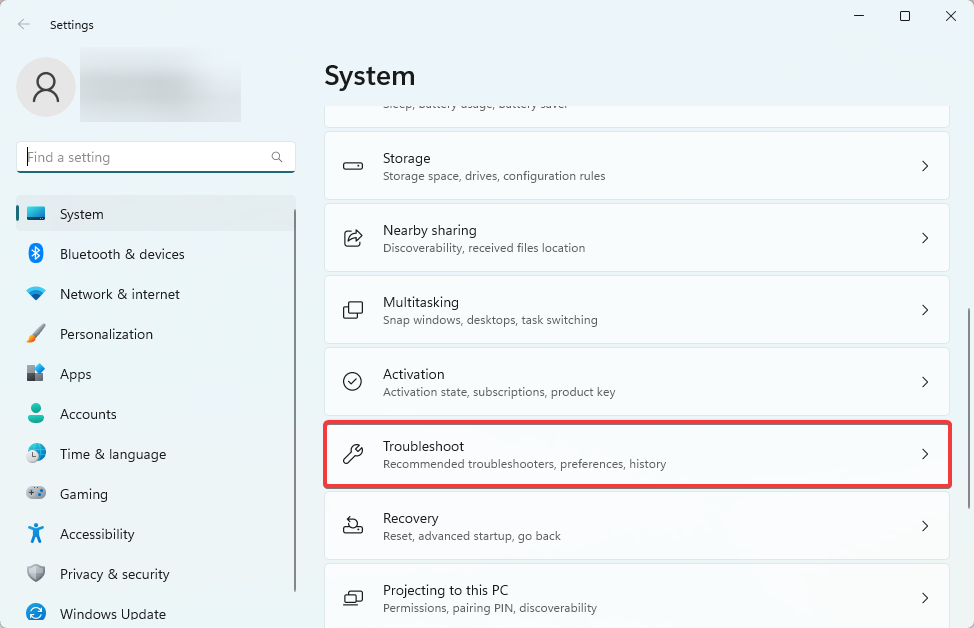
- Επιλέγω Άλλα εργαλεία αντιμετώπισης προβλημάτων.
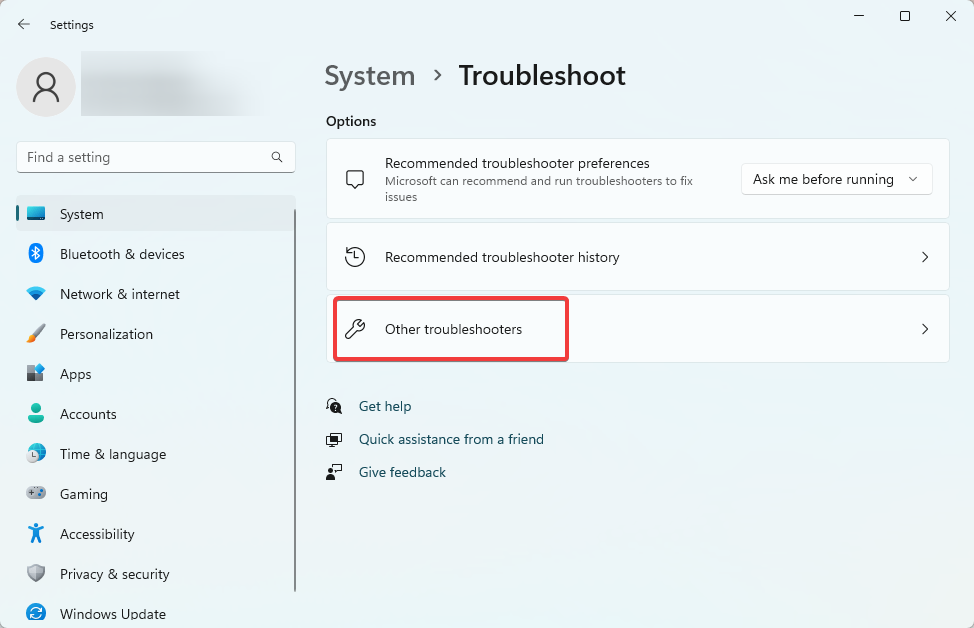
- Κάντε κλικ στο Τρέξιμο κουμπί για Ενημερωμένη έκδοση για Windows.
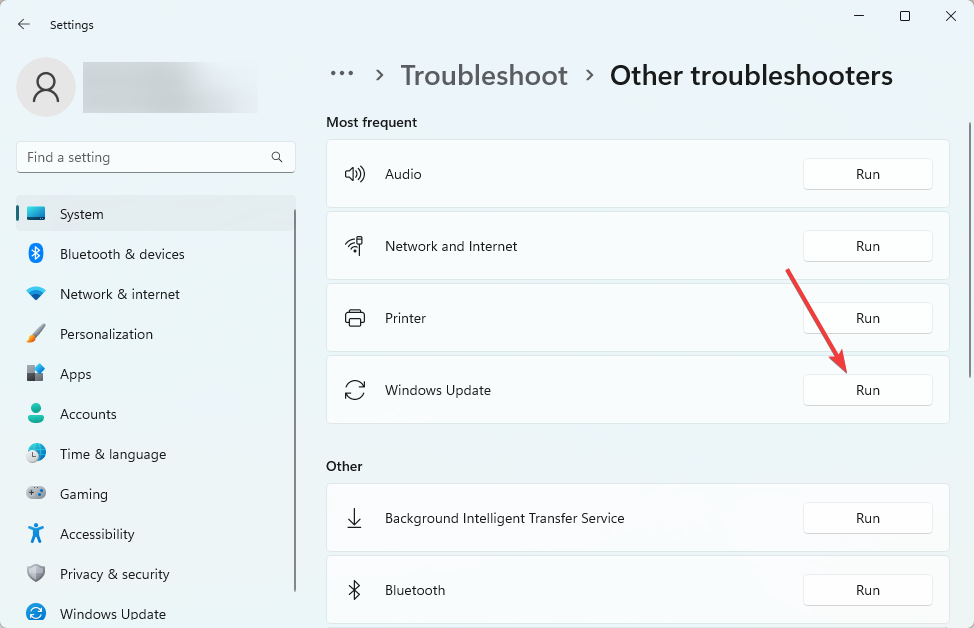
- Τέλος, εφαρμόστε τυχόν συστάσεις και, εάν απαιτείται, επανεκκινήστε τον υπολογιστή σας και, στη συνέχεια, επαληθεύστε ότι διορθώνει το σφάλμα 0x80070539.
2. Επαναφορά στοιχείων ενημέρωσης
- Ανοιξε το Τρέξιμο διαλόγου πατώντας Windows + R.
- Τύπος cmd και πατήστε Ctrl + Βάρδια + Εισαγω να ανοίξει το Γραμμή εντολών με δικαιώματα διαχειριστή.

- Εισαγάγετε τα παρακάτω σενάρια στη γραμμή εντολών και πατήστε Enter μετά από κάθε ένα για να σταματήσετε τα ζωτικής σημασίας στοιχεία ενημέρωσης.
bits καθαρού τερματισμού
καθαρή στάση wuauserv
net stop appidsvcnet stop cryptsvc
- Ανοιξε Εξερεύνηση αρχείων πατώντας Windows + μι.
- Πλοηγηθείτε στην παρακάτω διαδρομή και μετονομάστε Διανομή Λογισμικού προς την SoftwareDistribution.παλιό.
C:\Windows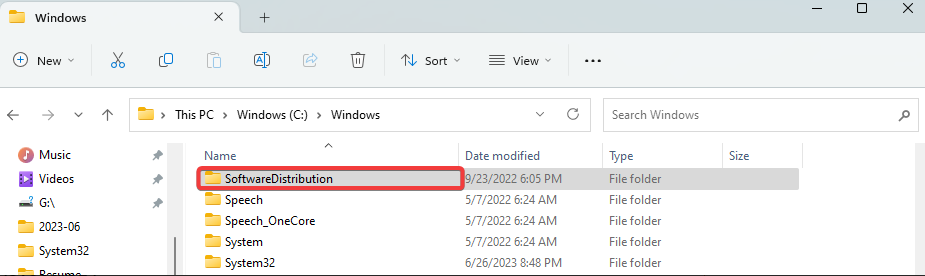
- Πλοηγηθείτε στην παρακάτω διαδρομή και μετονομάστε Catroot2 προς την Catroot2.παλιό.
C:\Windows\System32\
- Για άλλη μια φορά, ανοίξτε μια ανυψωμένη γραμμή εντολών και επανεκκινήστε τις ζωτικής σημασίας υπηρεσίες των Windows εκτελώντας τα παρακάτω σενάρια:
καθαρά bits έναρξης
καθαρή έναρξη wuauservκαθαρή εκκίνηση appidsvc
καθαρή εκκίνηση cryptsvc
- Τέλος, επανεκκινήστε τον υπολογιστή σας και βεβαιωθείτε ότι διορθώνει το σφάλμα ενημέρωσης 0x80070539.
- 0x80073BC3 Σφάλμα Windows Update: Πώς να το διορθώσετε
- Το WslRegisterDistribution απέτυχε με Σφάλμα: 0x80370114 [Διόρθωση]
- ΜΟΥΣΙΚΗ. UI.Exe: Οι καλύτερες δοκιμασμένες λύσεις για να το απενεργοποιήσετε ή να το διορθώσετε
- Τι είναι το Msosync.exe [Οδηγός αντιμετώπισης προβλημάτων]
- Διορθώστε το σφάλμα Msmdsrv.exe & την υψηλή χρήση CPU
3. Εκτελέστε τον Έλεγχο αρχείων συστήματος
- Ανοιξε το Τρέξιμο διαλόγου πατώντας Windows + R.
- Τύπος cmd και πατήστε Ctrl + Βάρδια + Εισαγω να ανοίξει το Γραμμή εντολών με δικαιώματα διαχειριστή.

- Εισαγάγετε το σενάριο σάρωσης παρακάτω και πατήστε Εισαγω.
sfc /scannow
- Τέλος, ακολουθήστε τυχόν υποδείξεις και επανεκκινήστε τον υπολογιστή σας.
4. Καθαρίστε την προσωρινή προσωρινή μνήμη του Windows Update
- Ανοιξε το Τρέξιμο διαλόγου πατώντας Windows + R.
- Πληκτρολογήστε την παρακάτω διαδρομή και πατήστε Εισαγω.
%windir%\SoftwareDistribution\DataStore
- Διαγράψτε το περιεχόμενο του καταλόγου.

- Τέλος, επανεκκινήστε τον υπολογιστή σας και βεβαιωθείτε ότι διορθώνει το σφάλμα ενημέρωσης 0x80070539.
Ορίστε το έχετε? μερικοί από τους πιο πρακτικούς τρόπους αντιμετώπισης προβλημάτων του σφάλματος ενημέρωσης των Windows. Σε σπάνιες περιπτώσεις, μπορείτε να εξετάσετε α επαναφοράς συστήματος, με αποτέλεσμα να χάσετε ορισμένες από τις πρόσφατα εγκατεστημένες εφαρμογές σας.
Ενημερώστε μας εάν βρήκατε αυτό το άρθρο χρήσιμο και πείτε μας τις λύσεις που λειτούργησαν για εσάς.
Εξακολουθείτε να αντιμετωπίζετε προβλήματα;
ΕΥΓΕΝΙΚΗ ΧΟΡΗΓΙΑ
Εάν οι παραπάνω προτάσεις δεν έχουν λύσει το πρόβλημά σας, ο υπολογιστής σας ενδέχεται να αντιμετωπίσει πιο σοβαρά προβλήματα με τα Windows. Προτείνουμε να επιλέξετε μια λύση all-in-one όπως Fortect για την αποτελεσματική επίλυση προβλημάτων. Μετά την εγκατάσταση, απλώς κάντε κλικ στο Προβολή & Διόρθωση κουμπί και μετά πατήστε Ξεκινήστε την επισκευή.

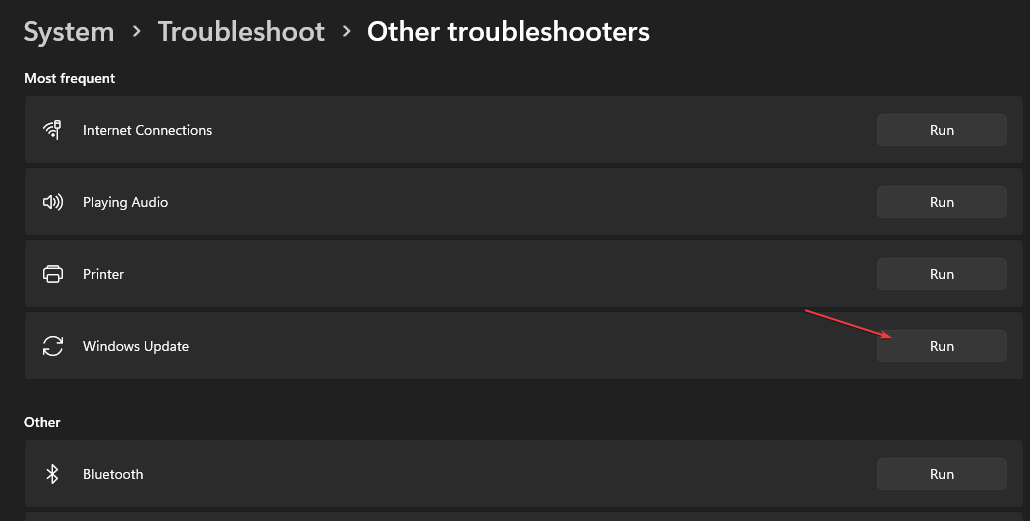
![Σφάλμα εγκατάστασης επέκτασης Realtek Semiconductor Corp [Διόρθωση]](/f/49bb488da53ae9ebb811a9bd4361de38.png?width=300&height=460)